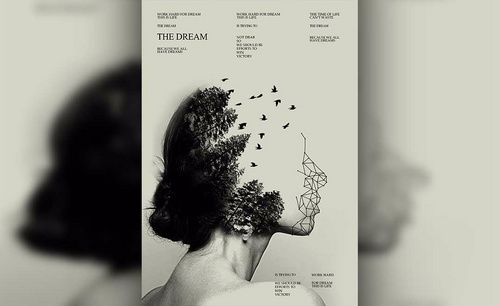PS奇妙之旅美妆创意合成海报
发布时间:2019年10月24日 11:58
1.打开PS,新建画布,大小为1920*700,建立参考线拖入素材。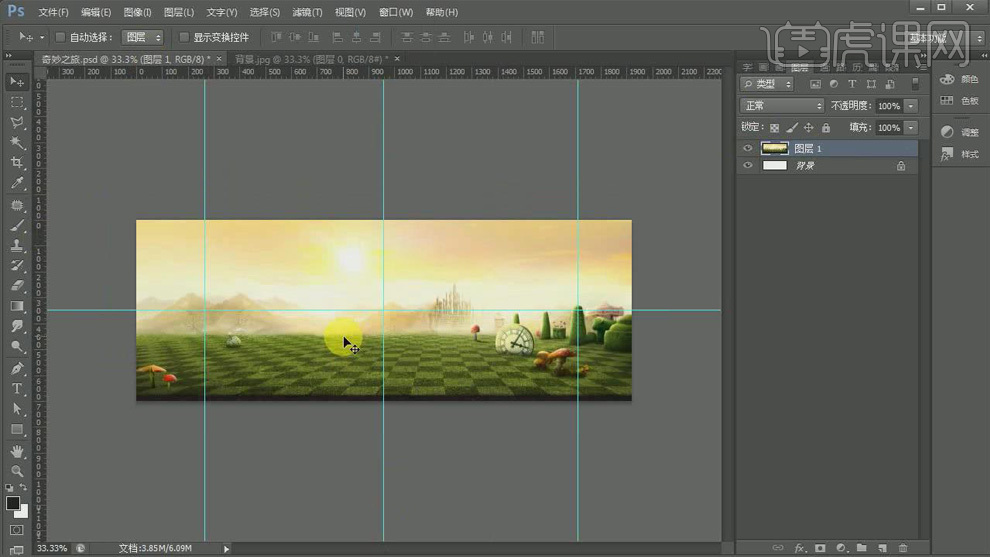
2.拖入书体素材,将魔幻书页放入书体中,【Ctrl+T】对其自由变换。
3.拖入树的素材,【Ctrl+T】自由变换后加入【蒙版】,用黑色【画笔工具】擦去不需要的部分,调整【可选颜色】。
4.【ALT+单击图层间】创建剪切蒙版,再次调整【可选颜色】
5.拖入产品、蘑菇、鸟、叶子等素材,【Ctrl+T】自由变换后放到合适的位置并对其按类【Ctrl+G】编组。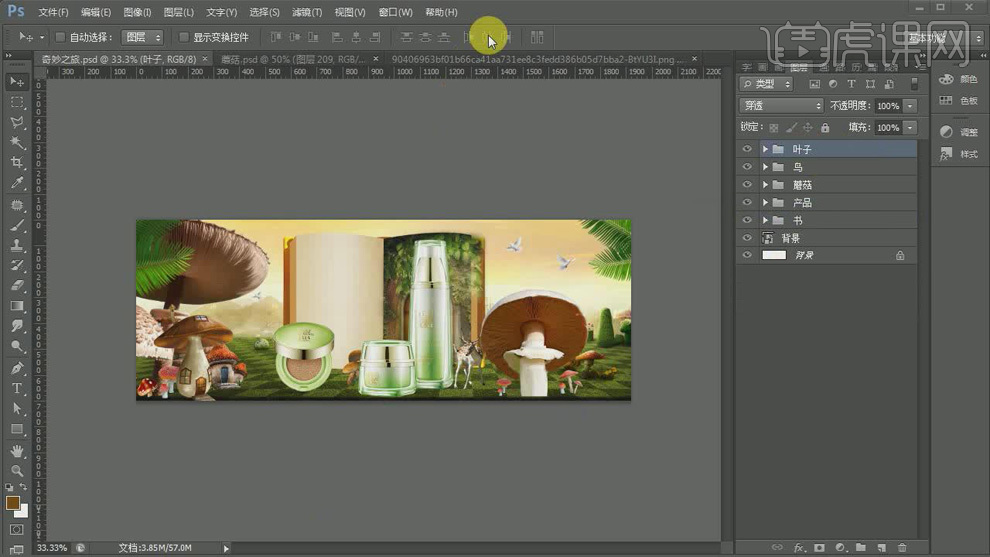
6.为背景多次创建剪切蒙版【ALT+单击图层间】,用【画笔工具】将天空画亮,调节【蒙版】透明度,图层混合模式为【柔光】,最后为其【Ctrl+G】编组。
7.为背景选择【色彩平衡】,调节【中间调】、【阴影】和【高光】,使背景呈现夕阳光色。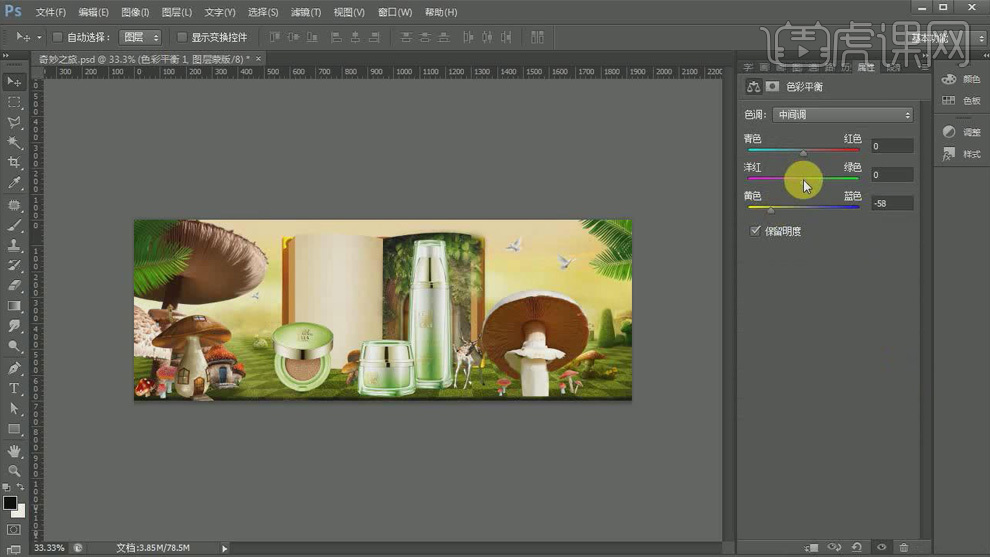
8.【复制】色彩平衡1给鸟组,创建剪切蒙版【ALT+单击图层间】为鸟的图层添加蒙版,添加图层混合,用画笔修饰。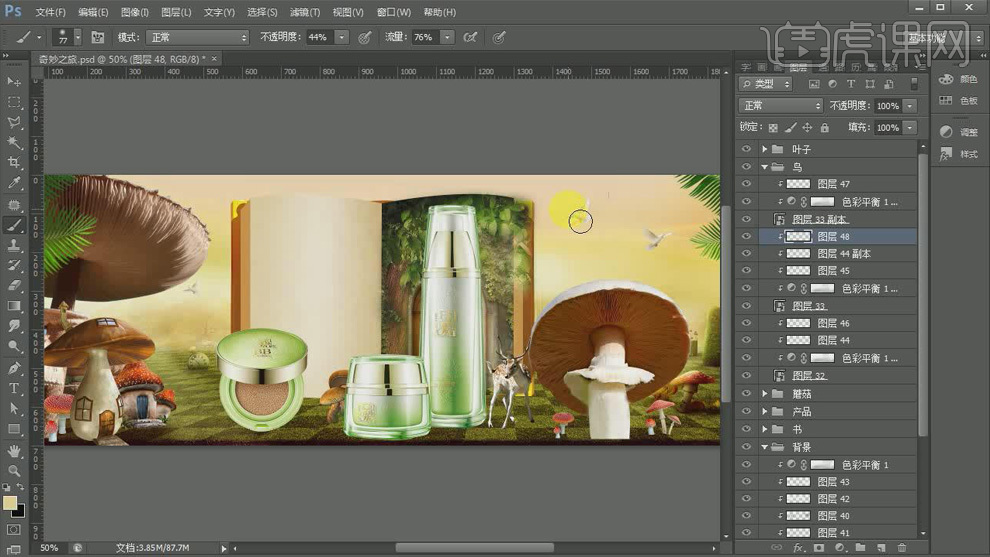
9.为蘑菇组选择【色彩平衡】,调节【中间调】、【阴影】和【高光】。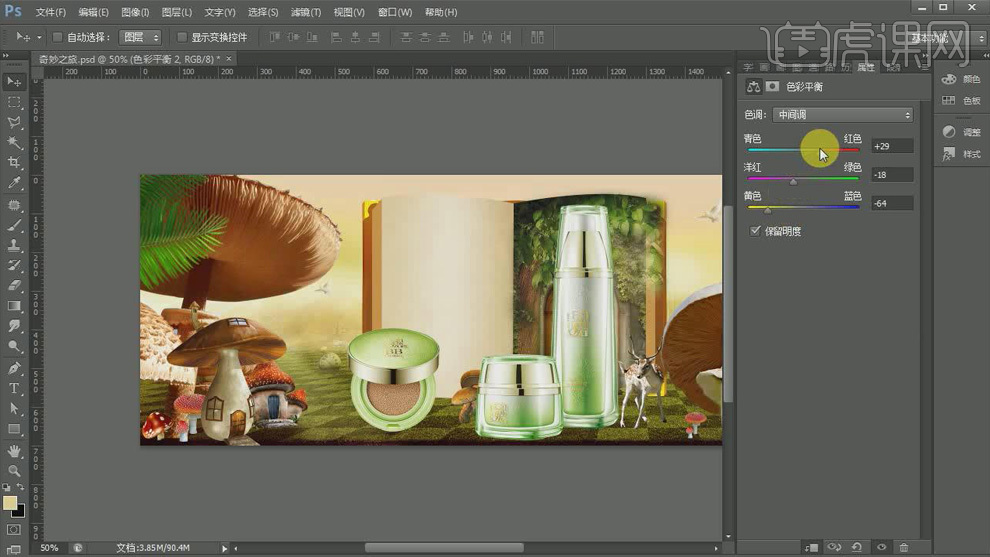
10.将做好的色彩平衡图层2【Ctrl+移动】复制给蘑菇组中需要的图层,创建剪切蒙版【ALT+单击图层间】,添加图层混合,用【画笔】修饰。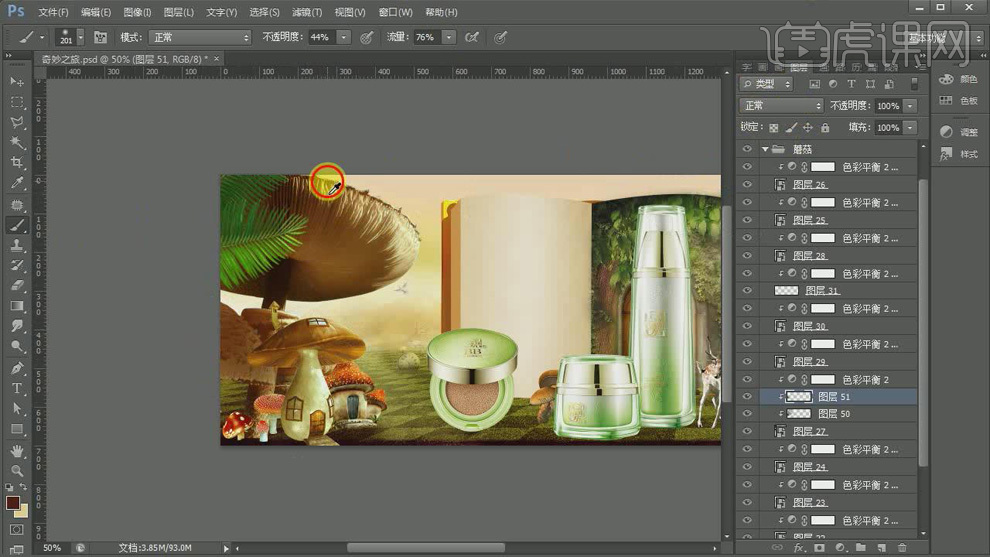
11.为叶子组选择【色彩平衡】,调节【中间调】、【阴影】和【高光】,使其变成黄色。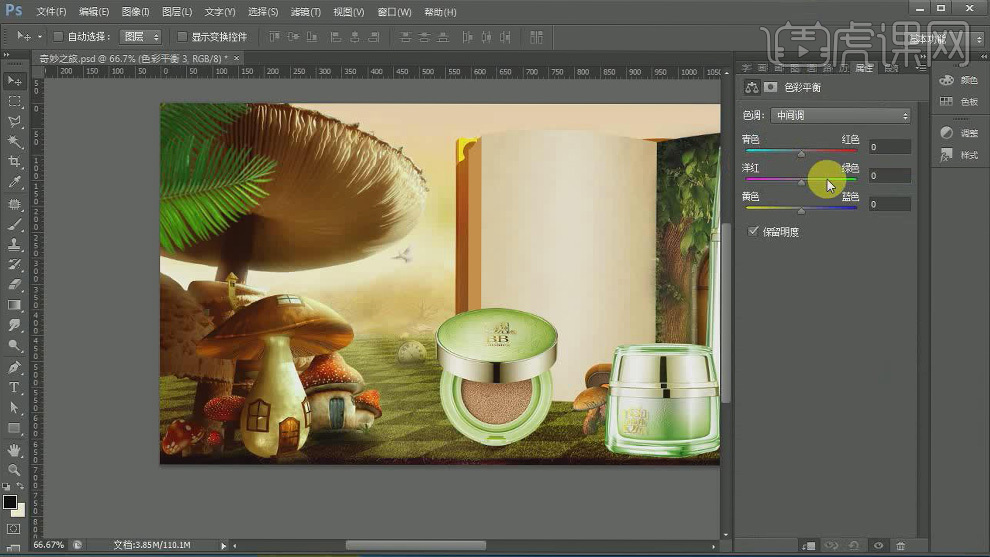
12.将做好的色彩平衡图层3【Ctrl+移动】复制给叶子组中需要的图层,创建剪切蒙版【ALT+单击图层间】,添加图层混合,用【画笔】修饰,使阳光的一方变亮。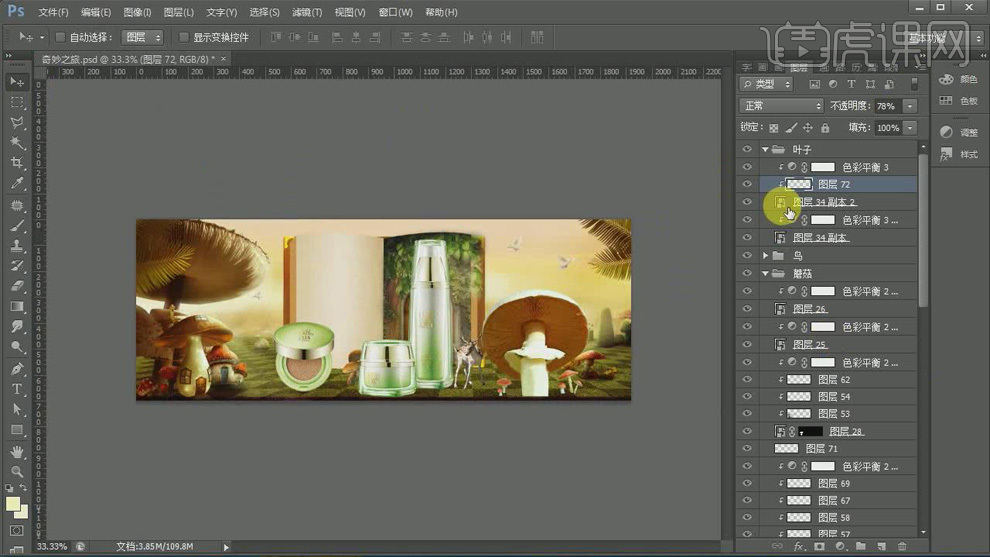
13.蘑菇与地面不融合时,可以用【画笔】添加小草。
14.在产品图层的下方新建图层,用钢笔工具为产品底部画出闭合路径【Ctrl+Enter】转化为选区,【Ctrl+Delete】填充背景色,【滤镜】-【模糊】-【高斯模糊】,调整半径大小,为产品添加【阴影】,【Ctrl+T】自由变换,调节阴影位置大小。
15.用【直排文字工具】添加字体,调整文字大小,【Alt+方向键】调整字符间距。
16.新建椭圆形状,去掉填充色,描边改为红色,添加【蒙版】,用【钢笔工具】为圆的下方添加选取,删除选取中的描边。
17.继续添加字体和形状,打开【图层样式】,用【斜面与浮雕】调节字体立体感。
18.为字体和形状添加【蒙版】,用【画笔】对其调整修饰,再次添加形状,装饰布局。
19.打开【图层样式】,为文库添加【阴影】。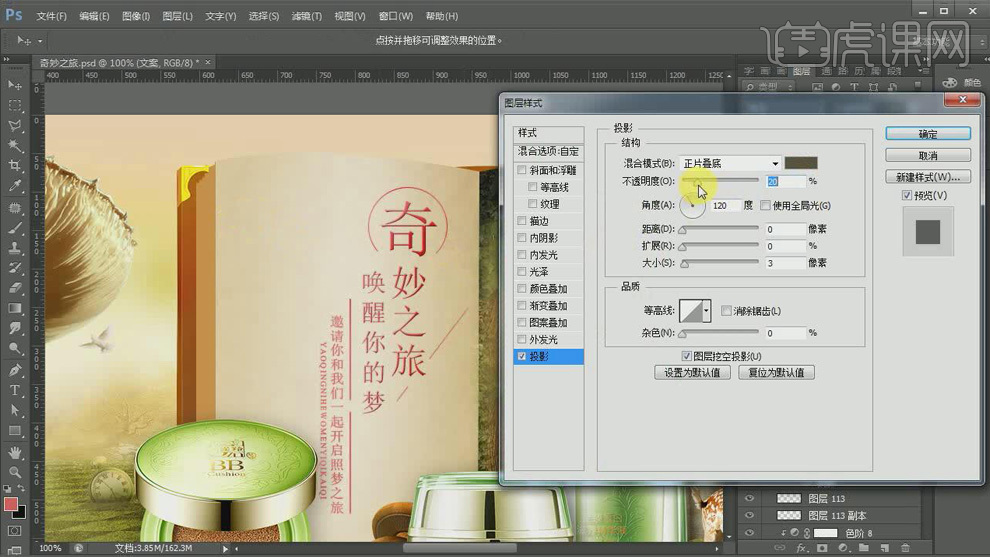
20.拖入扑克图片,对其【Ctrl+T】自由变换,在【图层样式】,为扑克添加【阴影】。
21.用【色阶】调整整个画布的明暗。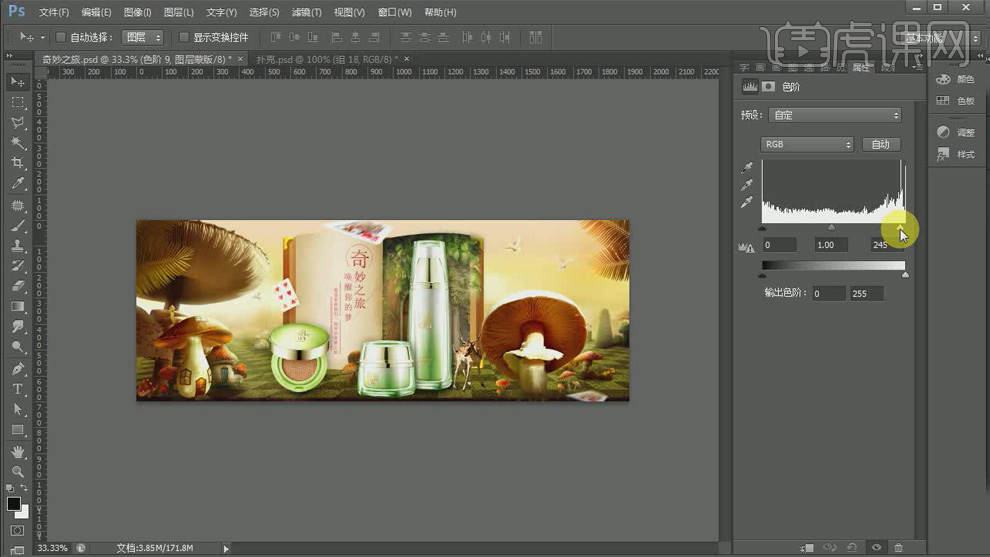
22.用【色彩平衡】调整整个画布的色调。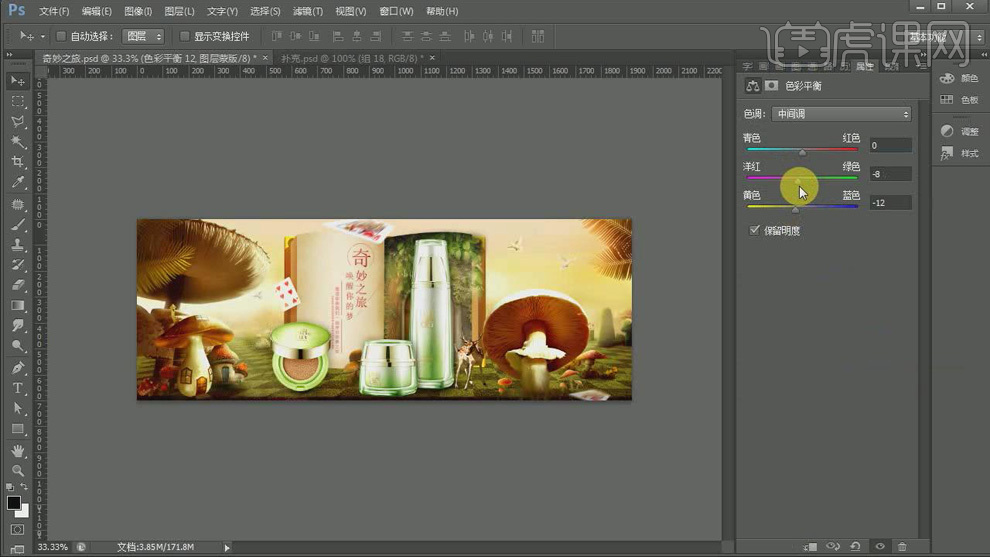
23.降低【自然饱和度】。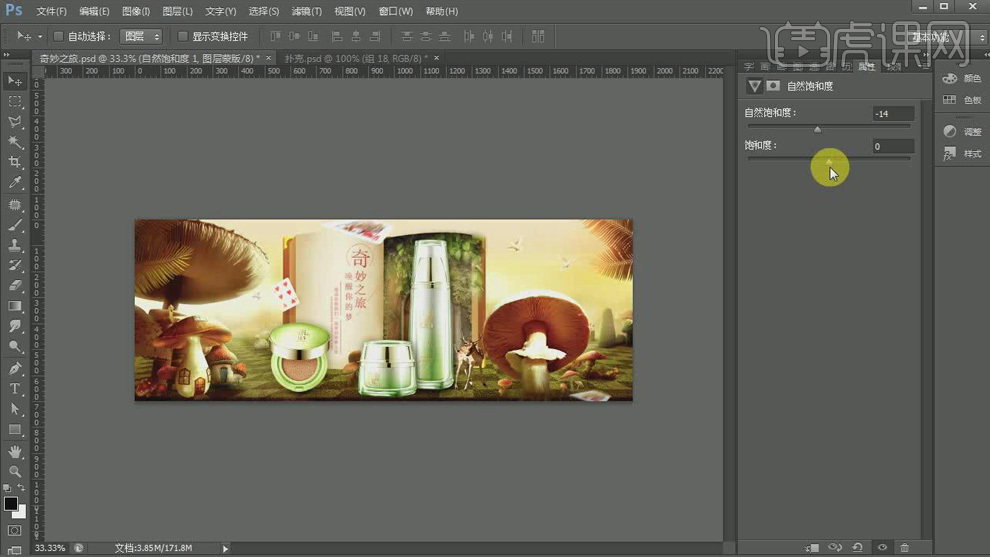
24.【Ctrl+Alt+Shift+E】盖印图层。
25.选择盖印好的图层,【滤镜】-【其他】-【高反差保留】,图层混合改为【柔光】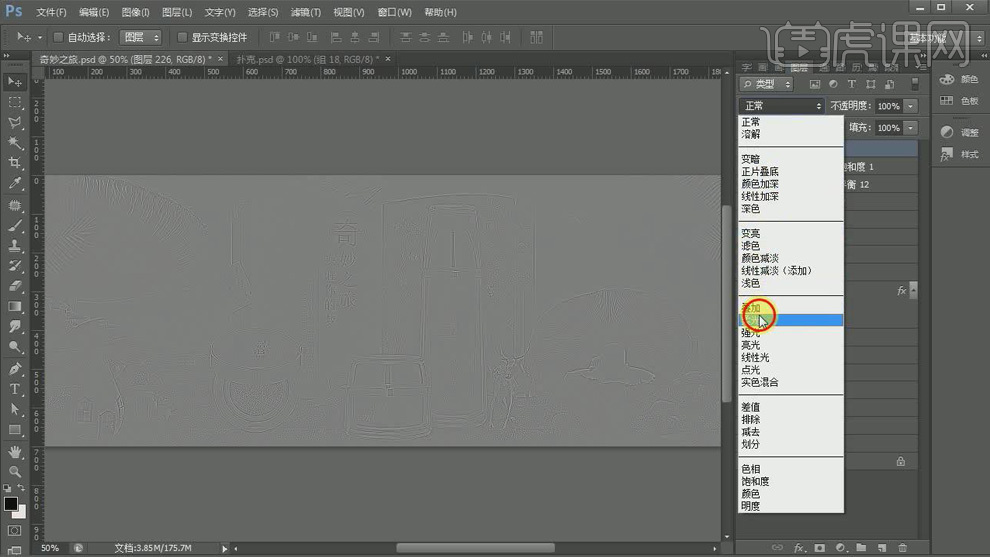
26.最终图片如图所示。